电脑PC端敬业签团队便签怎么设置任务指派不被其他成员看到
敬业签团队便签自2020年10月21日升级维护完毕后,敬业签团队便签功能发生很大的改变。其中在敬业签团队便签上设置任务指派时,可以设置任务指派不被其他成员看到,下面给大家演示下电脑PC端敬业签团队便签怎么设置任务指派不被其他成员看到。
一、打开电脑上使用的敬业签,进入团队便签,点击“新增敬业签”或者编辑已经创建好的备忘事项;
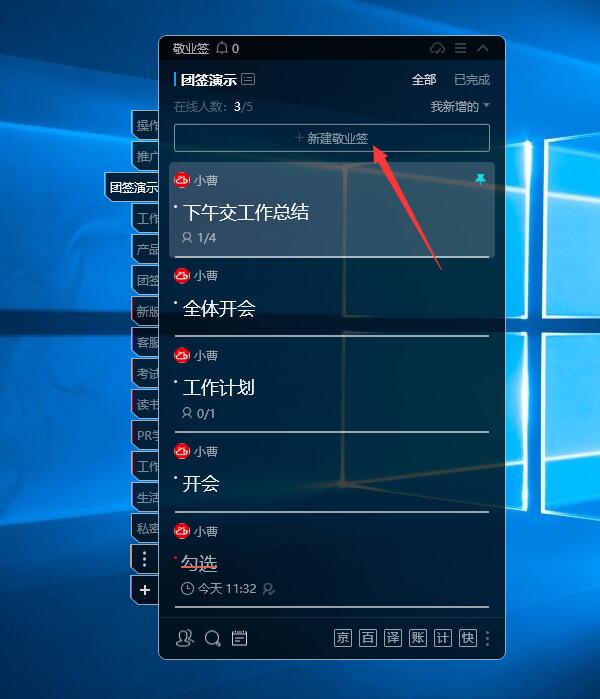
二、在团队便签内容输入页面底部左下角,可以设置“指派”,软件默认所有成员都可以查看指派其它成员的内容;

三、如果想指派团队中的某一成员或多个成员查看指派任务,可以勾选成员后方的小方框;
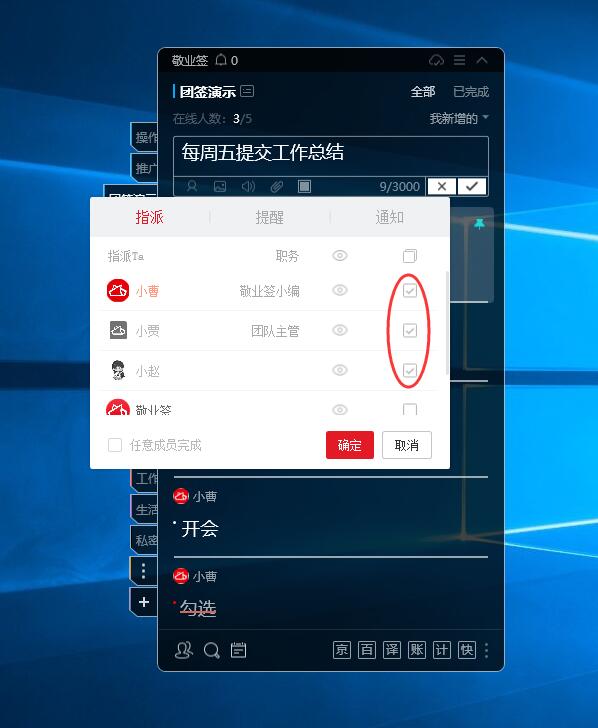
四、在“指派”页面,每个团队成员后面都有一个“眼睛”图标,关闭眼睛图标,则该成员无法看到指派给其他人的任务,勾选成员后方的小方框,“眼睛”图标自动打开;

五、设置完成后,点击确定并保存,在团队便签列表中可以查看指派任务的详情。
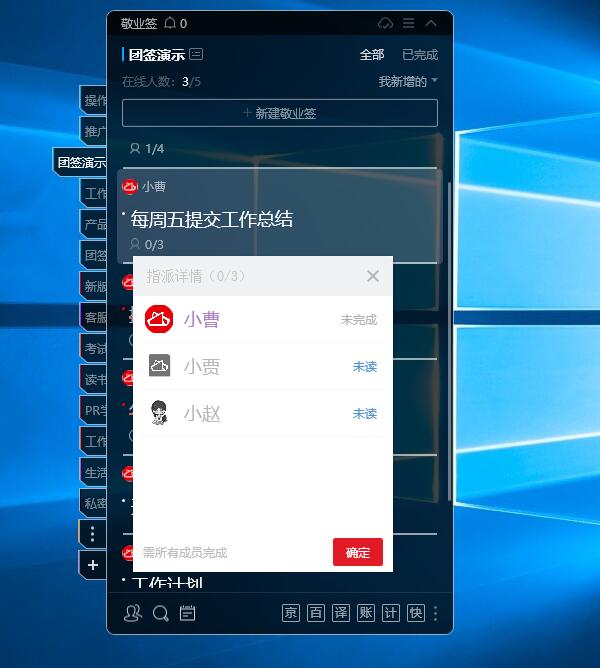
最新发布
相关内容
-
 自我规划计划表怎么做 用高效实用的待办计划神器来帮你
自我规划计划表怎么做 用高效实用的待办计划神器来帮你
发布时间:2024-06-30 类型:新闻动态 -
 如何在桌面记录待办事项 待办工作如何在桌面分区显示
如何在桌面记录待办事项 待办工作如何在桌面分区显示
发布时间:2024-06-28 类型:新闻动态 -
 高效工作法:用清单排列自己的待办事项
高效工作法:用清单排列自己的待办事项
发布时间:2024-06-28 类型:新闻动态 -
 如何设置农历日程提醒 农历提醒小妙招
如何设置农历日程提醒 农历提醒小妙招
发布时间:2024-06-28 类型:新闻动态 -
 桌面笔记工具哪个好用 简单实用的笔记工具
桌面笔记工具哪个好用 简单实用的笔记工具
发布时间:2024-06-28 类型:新闻动态
推荐
-

-

-

- 哪款桌面便签更加好用?电脑桌面上的好用便签 机阿里山可见度立刻发射机独立开发了解ask等级分类
- 手机提醒信息如何添加照片?怎样在提醒闹钟中添加照片 机阿里山可见度立刻发射机独立开发了解ask等级分类
- 手机备忘录如何导出到电脑里?支持数据导出的备忘录推荐 机阿里山可见度立刻发射机独立开发了解ask等级分类
- 电脑上能弹窗提醒的软件叫什么?如何在桌面设置电脑提醒事项 机阿里山可见度立刻发射机独立开发了解ask等级分类
- 外勤人员应该用哪款提醒软件?能精确提醒工作的软件app 机阿里山可见度立刻发射机独立开发了解ask等级分类
- 如何在电脑桌面设置Ai问答助手?支持互动的桌面便签 机阿里山可见度立刻发射机独立开发了解ask等级分类
- 能给自己制定学习计划软件叫什么?计划待办类软件推荐 机阿里山可见度立刻发射机独立开发了解ask等级分类
热点
标签











